Cara Copy Rumus Pada MS Excel
Tujuan kita menggunakan Ms Excel umumnya adalah karena fitur-fitur yang disediakan oleh MS Excel khususnya fungsi atau rumus Excel. Untuk mengoperasikan rumus kita bisa menuliskannya secara langsung pada Formula Bar atau pada sel lembar kerja. Selain itu kita juga bisa copy rumus Excel yang telah kita tulis tersebut untuk digunakan kembali pada sel lain. Hal ini untuk menghemat waktu kerja kita dalam penulisan rumus.
Setidaknya ada 2 cara copy rumus Excel yang akan kita bahas pada belajar Microsoft Excel kali ini. Pertama adalah menyalin rumus secara manual atau dengan menggunakan teknik Copy-Paste. Kedua adalah menyalin rumus dengan memanfaatkan fitur Fill Handle pada lembar kerja MS Excel.
Copy Rumus Excel Secara Manual
Cara pertama ini seringkali digunakan yaitu menyalin rumus secara manual atau dengan menggunakan teknik Copy-Paste pada sel. Kelebihan menggunakan cara ini adalah kita bisa bebas mengcopy sel yang mengandung rumus dan meletakkannya ke sel mana saja sesuai dengan keinginan.
Berikut ini adalah cara copy rumus pada Microsoft Excel secara manual.
- Klik pada sel yang sudah ada rumus di dalamnya. Jika belum ada maka kita harus menuliskan rumusnya terlebih dahulu dan pastikan hasilnya valid/tidak error. Pada contoh rumus di atas kita menulis rumus perkalian yaitu
=C7*D7. - Klik kanan pada sel yang ingin di copy. Contohnya kita klik kanan sel E7.
- Pilih copy untuk mulai menyalin rumus. Kita juga bisa memanfaatkan tombol keyboard dengan menekan tombol CTRL+C. Maka akan ada garis putus-putus disekitar sel yang kita copy tersebut yang menandakan bahwa sel tersebut berhasil kita copy.
- Klik kanan pada sel tempat kita ingin menempel atau paste hasil salinan rumus tadi. Contohnya kita tempelkan pada sel E8. Atau dengan menekan tombol Ctrl+V pada keyboard maka otomatis rumus akan tersalin. Begitu juga sel yang ada di dalam rumus juga akan otomatis menyesuaikan. (Sel akan menyesuaikan rumus yang kita salin tadi secara otomatis sehingga menjadi
=C8*D8).
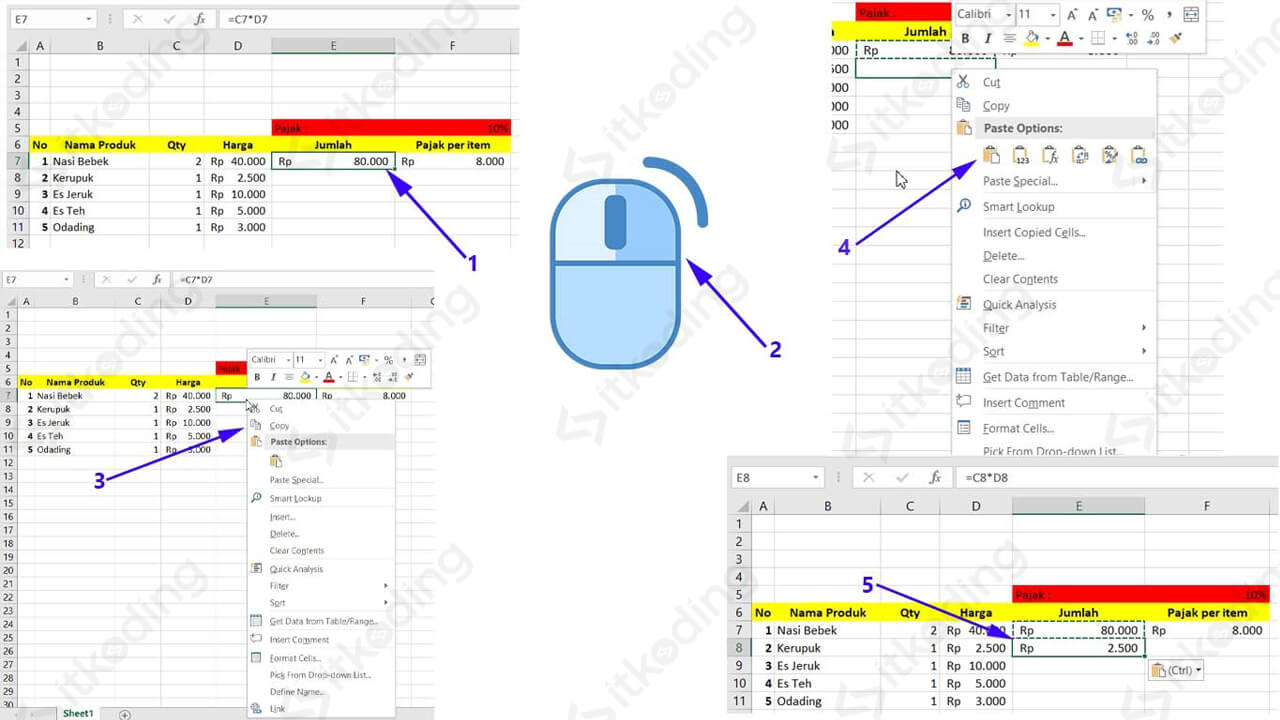
Menyalin Rumus Excel Dengan Fill Handle
Cara selanjutnya yang bisa kita gunakan untuk menyalin rumus MS Excel yaitu kita bisa menggunakan Fill Handle. Cara ini juga tergolong lebih cepat karena kita tinggal mengaktifkan sel yang akan kita salin sehingga muncul tanda panah/plus di pojok kanan bawah. Kemudian dengan sedikit teknik dragging/menyeret sel menggunakan mouse kita untuk mulai menyalin rumus.
Berikut adalah cara menyalin rumus di Microsoft Excel dengan Fill Handle.
- Klik kiri biasa pada sel yang ingin kita salin rumusnya sehingga sel tersebut menjadi aktif. Pada contoh ini kita klik sel E7.
- Arahkan mouse pada pojok kanan bawah sel tersebut atau pada titik kecil hingga kursor mouse berubah menjadi tanda plus.
- Klik kiri dan tahan mouse lalu drag/tarik ke arah mana sel tersebut akan kita salin baik itu secara horizontal maupun vertikal. Uniknya kita bisa menyalin lebih dari satu sel (pada contoh ini kita tarik sel secara vertikal ke bawah menuju ke sel E11). Ingat drag sesuai dengan rumus referensi selnya. Karena jika kita mengarahkan tidak sesuai dengan referensi selnya maka hasilnya akan tetap muncul namun bisa tidak sesuai dengan harapan kita atau error.
- Lepaskan mouse maka hasil dari rumus yang telah kita copy akan langsung muncul pada sel-sel tersebut (Sel E8, E9, E10, dan E11).
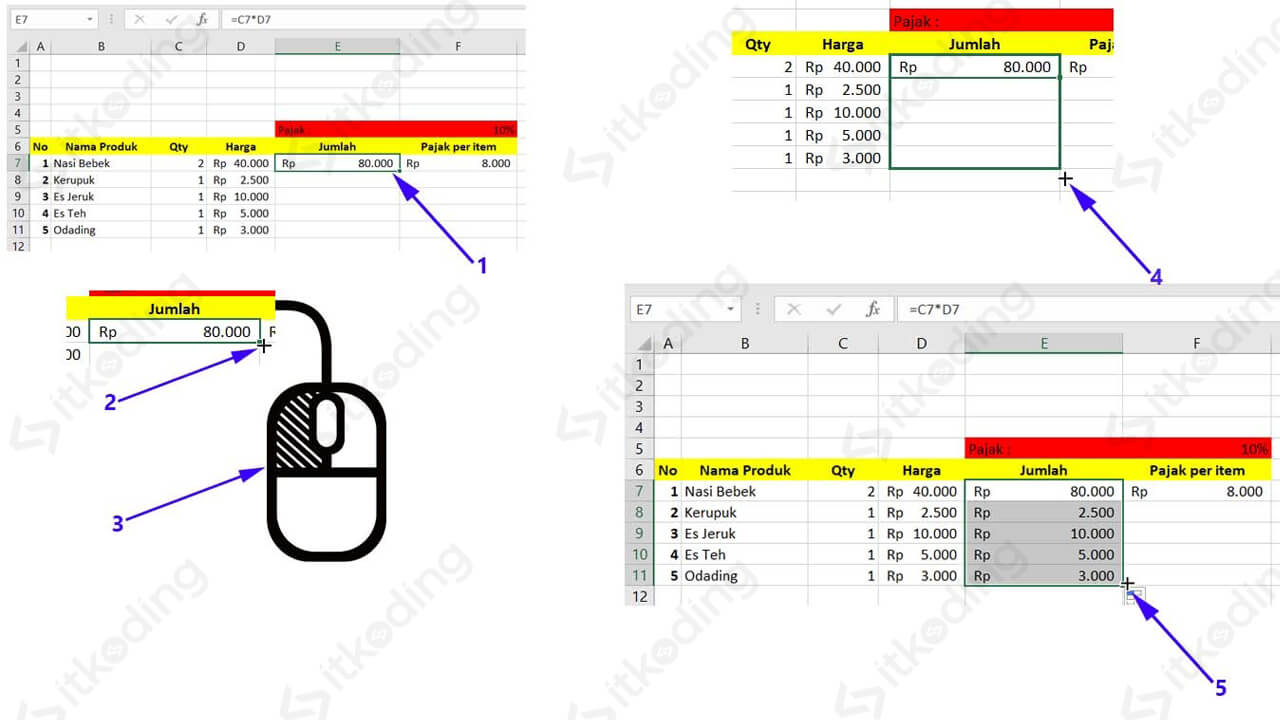
Dari beberapa cara copy rumus Excel tersebut kita bebas mau menggunakan cara manual atau menylalin rumus dengan memanfaatkan Fill Handle. Karena keduanya memiliki kelebihan sendiri-sendiri. Lihat juga Rumus Penjumlahan, Pengurangan, Perkalian & Pembagian Excel.
Jika secara manual kita bisa menyalin rumus dengan menjangkau sel lain yang ada di lembar kerja kita secara luas. Tetapi cara menyalinnya hanya bisa satu persatu. Sedangkan dengan Fill Handle kita bisa tinggal menyeret rumus untuk menyalinnya akan tetapi jangkauan sel terbatas hanya disekitar sel yang disalin saja.
